WPS将两张工作表数据进行关联的方法
时间:2023-07-20 08:48:20作者:极光下载站人气:5975
有的时候我们会在一个工作簿中新建多个工作表进行数据的编辑,有些时候我们需要将其中需要的两张工作表进行数据的关联,那么我们该怎么操作呢?在进行数据的关联之后,当你想要将关联的工作表数据进行修改时,那么另外一张工作表的数据就会进行相应的变化,而这种进行数据关联的操作我们只需要几个非常简单的步骤就可以完成了,当你进行数据关联后,可以对于我们工作表进行更好的管理,下方是关于如何使用wps excel关联两个工作表的具体操作方法,如果你需要的情况下可以看看方法教程,希望对大家有所帮助。
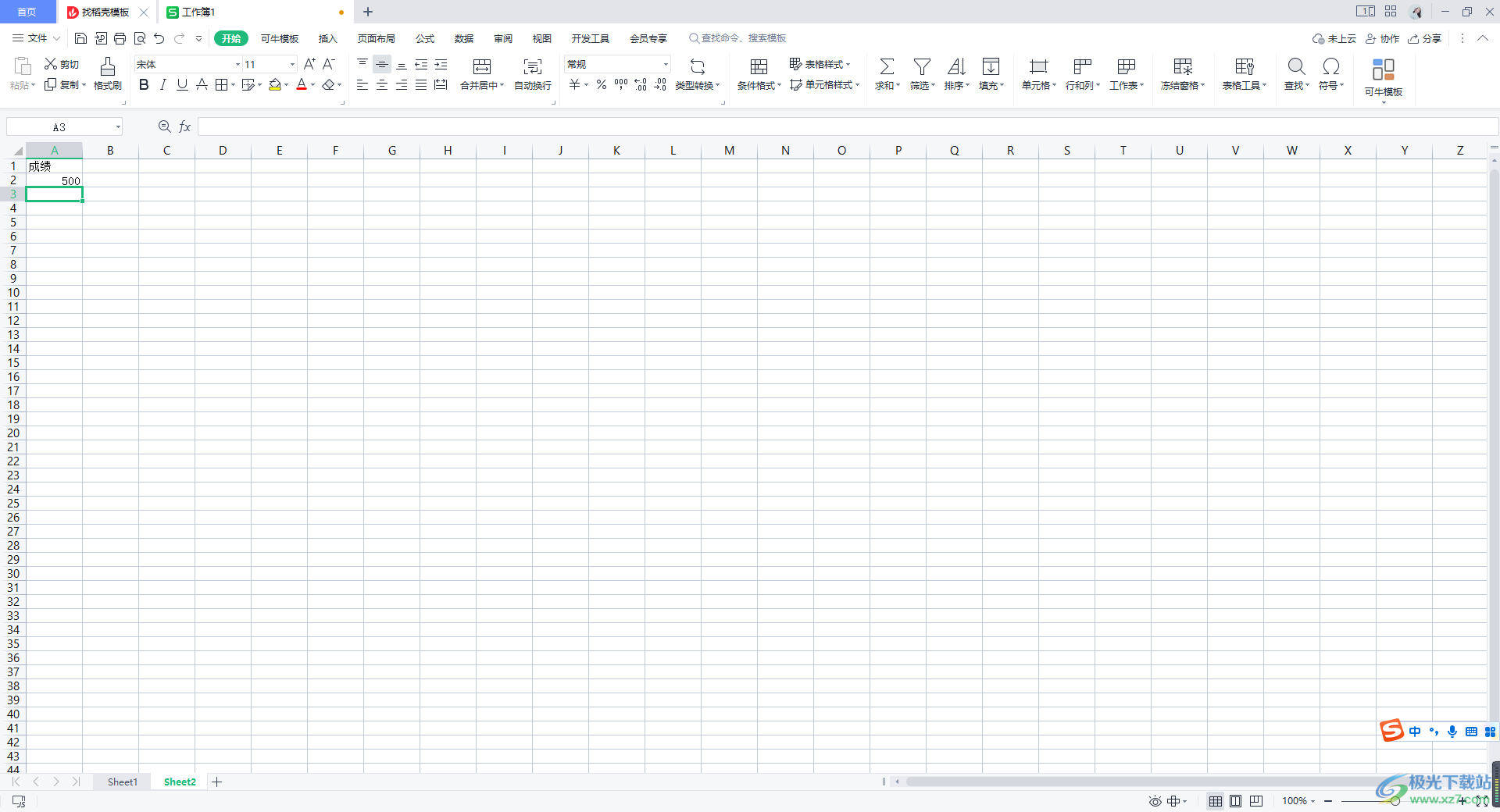
方法步骤
1.首先我们新建一个表格,然后在表格的底部建立,两张工作表sheet1和sheet2,如图所示。
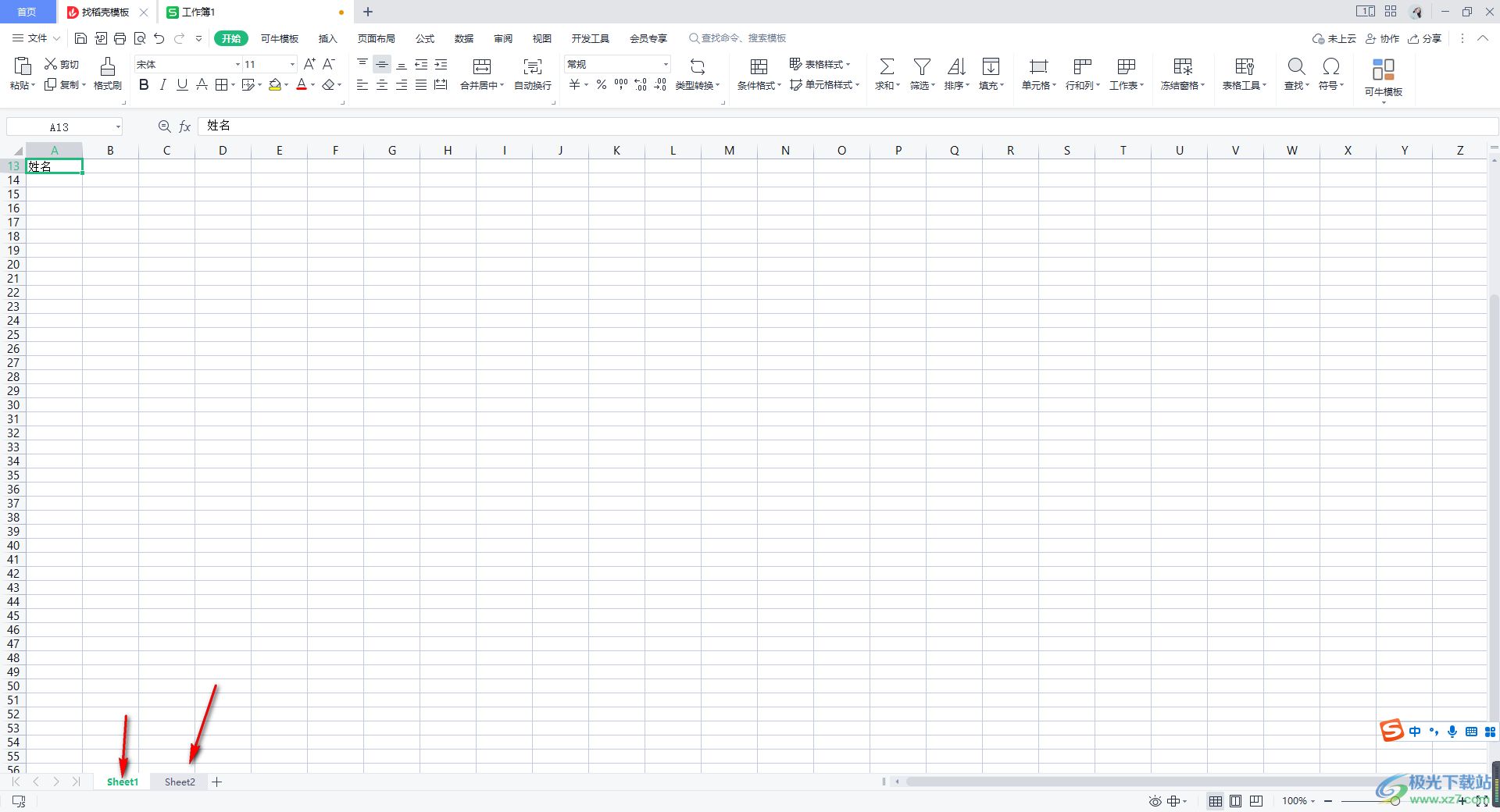
2.想要将sheet1的表格数据关联到sheet2表格中的话,那么我们需要切换到sheet2页面中,在需要关联的单元格中输入【=】符号。
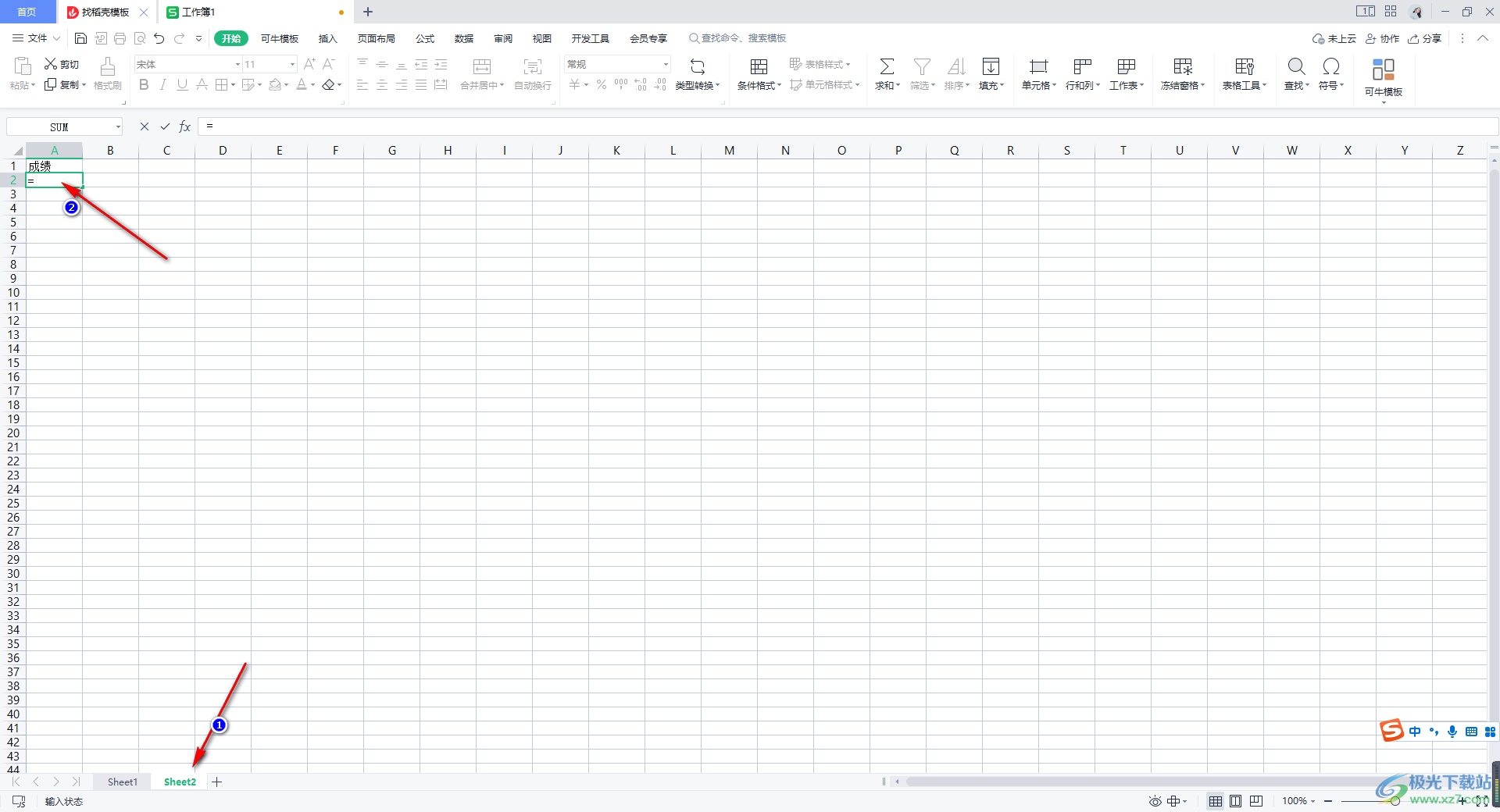
3.然后返回到sheet1中,在需要关联的数据的位置用鼠标左键点击一下,就会出现一个虚线框,如图所示。
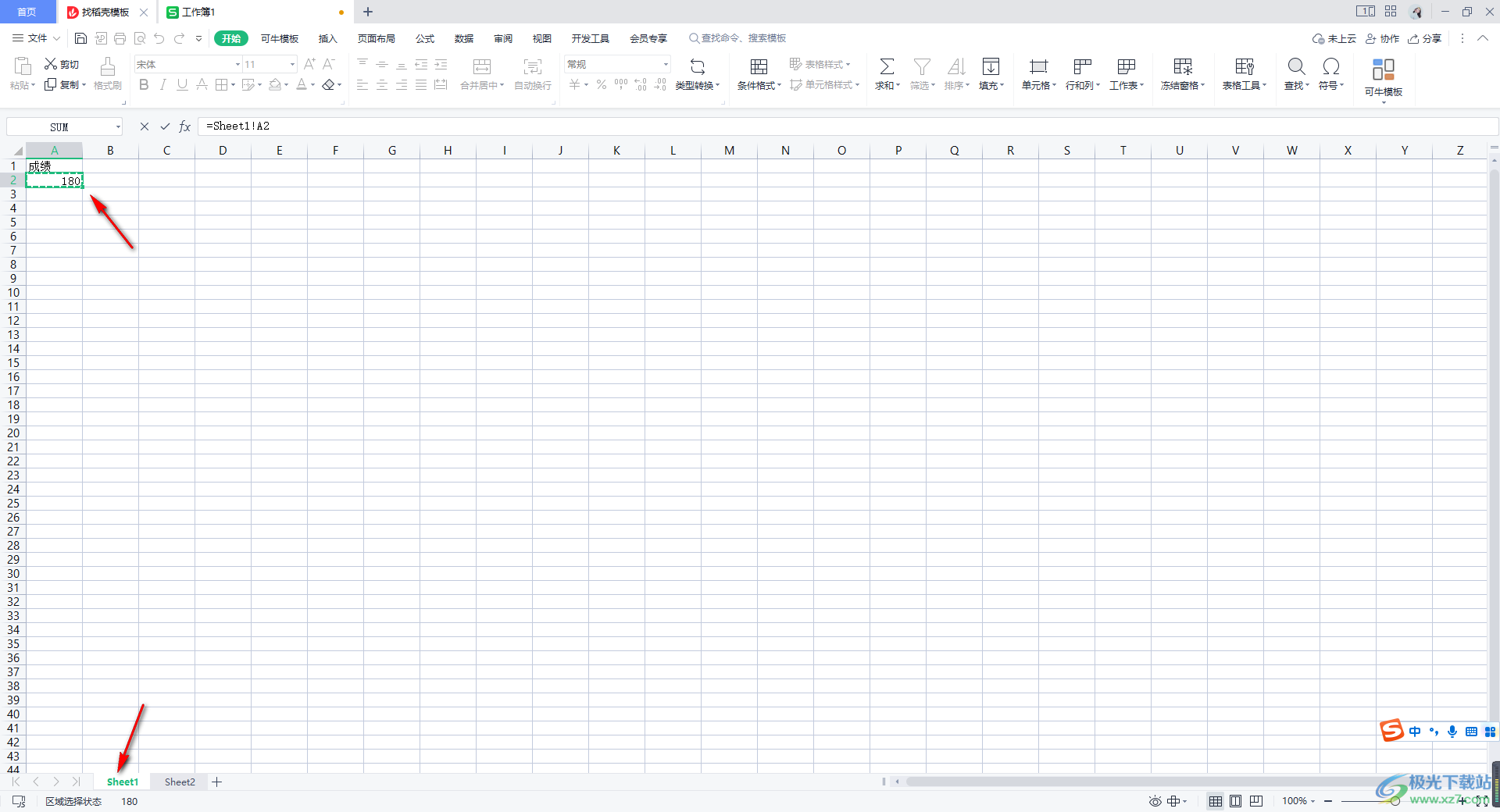
4.接着,我们切换到sheet2中,那么就会显示刚刚我们选中的数据单元格的一个区域标记,之后我们按下键盘上的enter回车键。
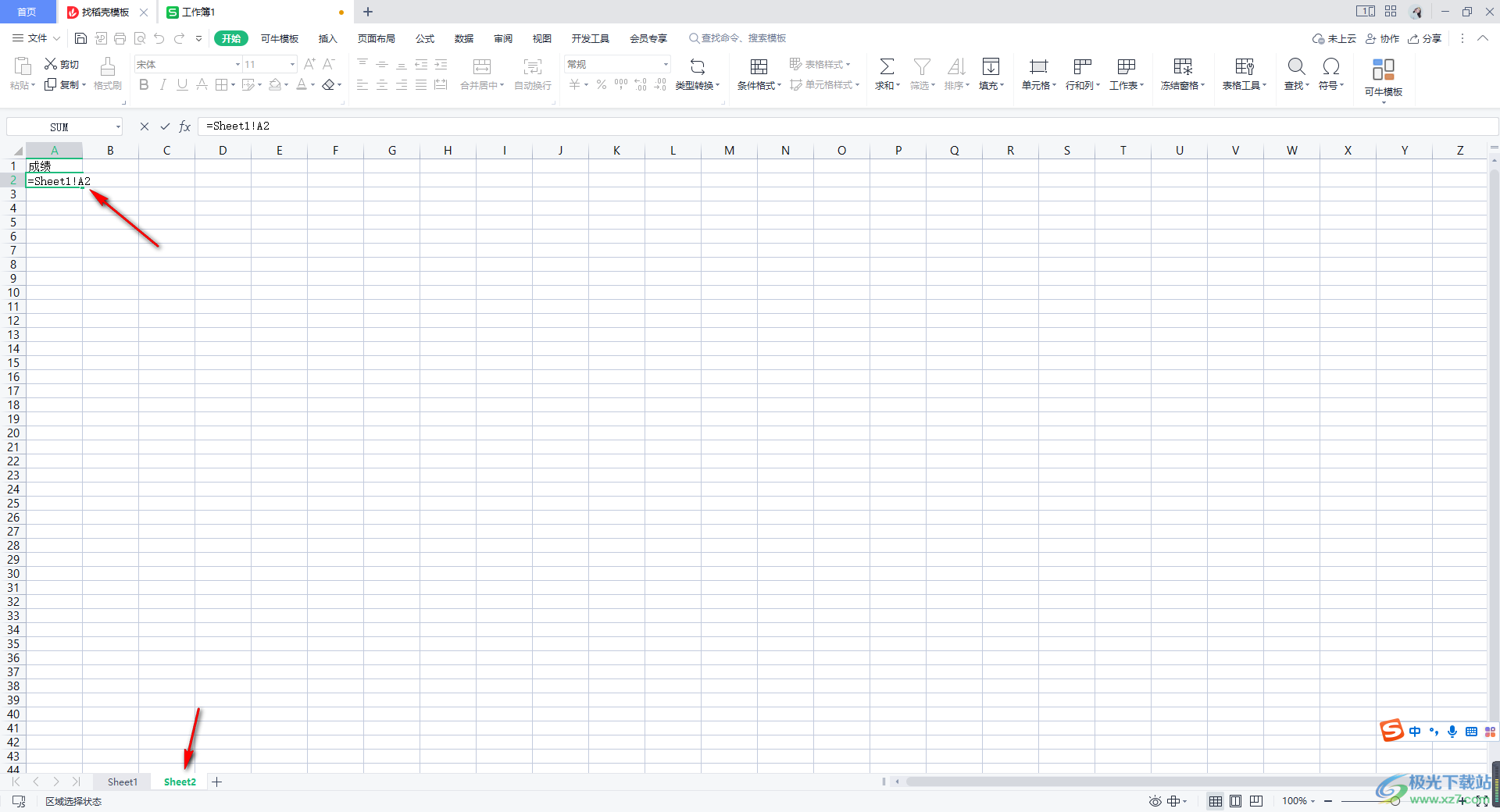
5.你可以看到在sheet2表格中选中的单元格的位置就会变成sheet1选中的数据内容,当你sheet中的数据进行更改之后,那么sheet2当前的单元格的数据内容依然会被更改。
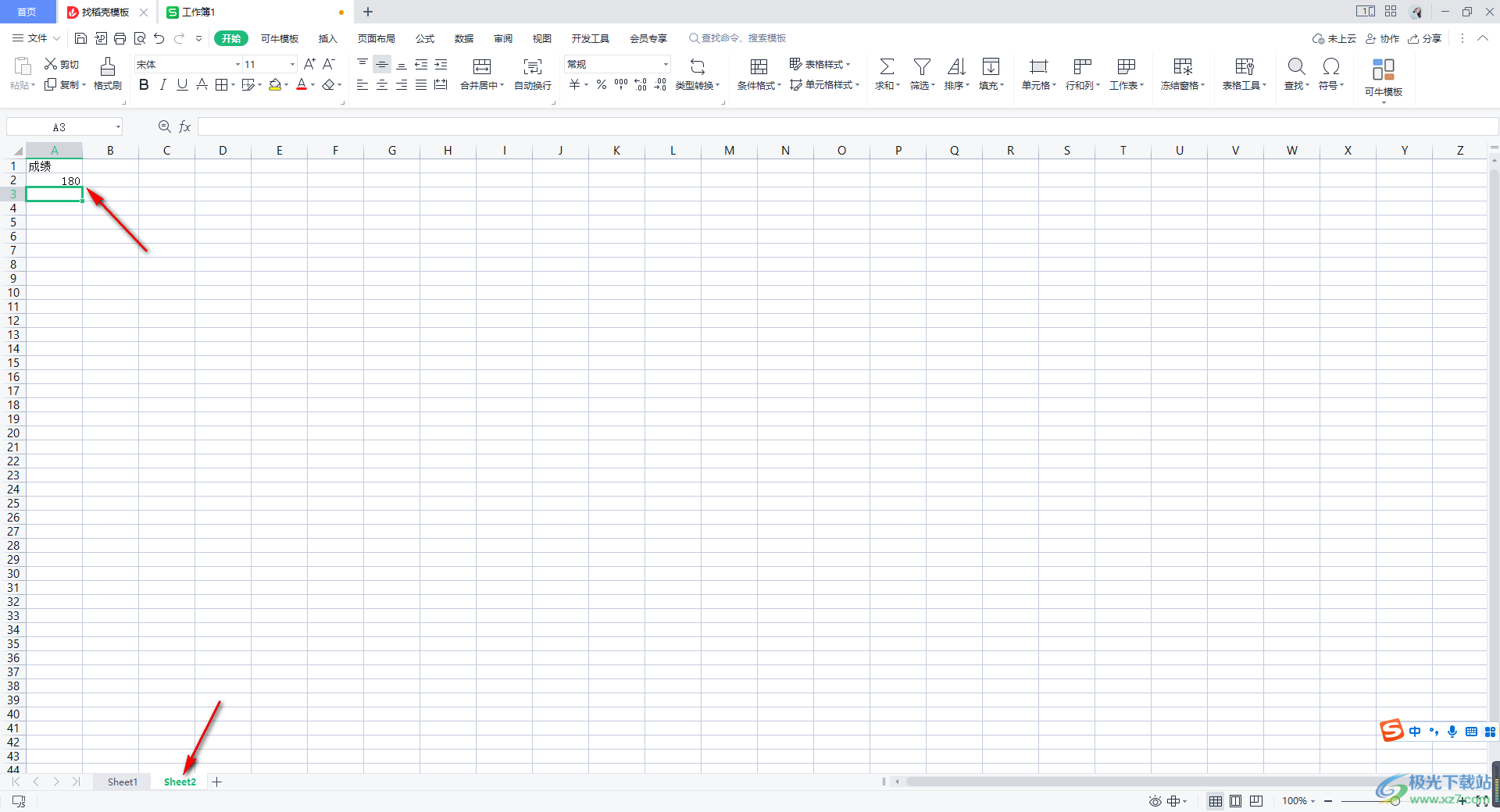
以上就是关于如何使用WPS Excel将两张工作表进行关联的具体操作方法,当你需要进行数据的编辑操作的时候,我们需要将两张工作表中的数据进行关联在一起,当你需要了关联的对象数据的时候,另外一张表格数据就会进行相应的更改操作,感兴趣的话可以操作试试。

大小:240.07 MB版本:v12.1.0.18608环境:WinAll
- 进入下载
相关推荐
相关下载
热门阅览
- 1百度网盘分享密码暴力破解方法,怎么破解百度网盘加密链接
- 2keyshot6破解安装步骤-keyshot6破解安装教程
- 3apktool手机版使用教程-apktool使用方法
- 4mac版steam怎么设置中文 steam mac版设置中文教程
- 5抖音推荐怎么设置页面?抖音推荐界面重新设置教程
- 6电脑怎么开启VT 如何开启VT的详细教程!
- 7掌上英雄联盟怎么注销账号?掌上英雄联盟怎么退出登录
- 8rar文件怎么打开?如何打开rar格式文件
- 9掌上wegame怎么查别人战绩?掌上wegame怎么看别人英雄联盟战绩
- 10qq邮箱格式怎么写?qq邮箱格式是什么样的以及注册英文邮箱的方法
- 11怎么安装会声会影x7?会声会影x7安装教程
- 12Word文档中轻松实现两行对齐?word文档两行文字怎么对齐?
网友评论